PythonのプログラムからLineに通知させることが出来たら、プログラミングが実生活で役立つことが非常に増えると思います。
例えば、
部屋の温度がある程度を超えたらLineに通知したり。
Webページを巡回して、人気商品があったらLineに通知してくれる。
なんて出来たらいいですよね!
ということで、今回はPythonとLineを連携させるというタイトルで、Pythonプログラムの指示した情報をLineに通知させてみます。
連携の技としてIFTTTを活用します。
では、どうぞ
どういう風に動かすか
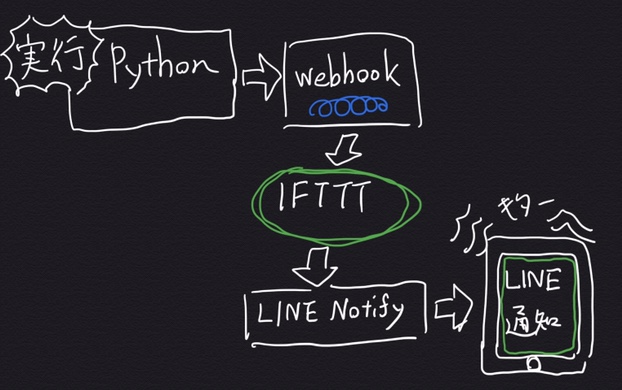
PythonからLINE通知までつなぐためにIFTTTを使用します。
このIFTTTは、ネットの機能を繋いでくれる便利なものです。
LINE以外にも情報を受信して、メールを送信したり、SMS通知したり、googleSpreadSheetに書き込んだりと色々なことが出来ちゃいます。
そして、今回IFTTTの中でもwebhook・Line notifyの機能を使用します。
webhookはpythonの指示をIFTTTに伝える役割を
Line NotifyはIFTTTで受け取った情報をLineに通知する機能と思ってください。
それでは、こいつを使ってPythonで指示した情報をLineに表示させちゃいましょう。
IFTTTの登録
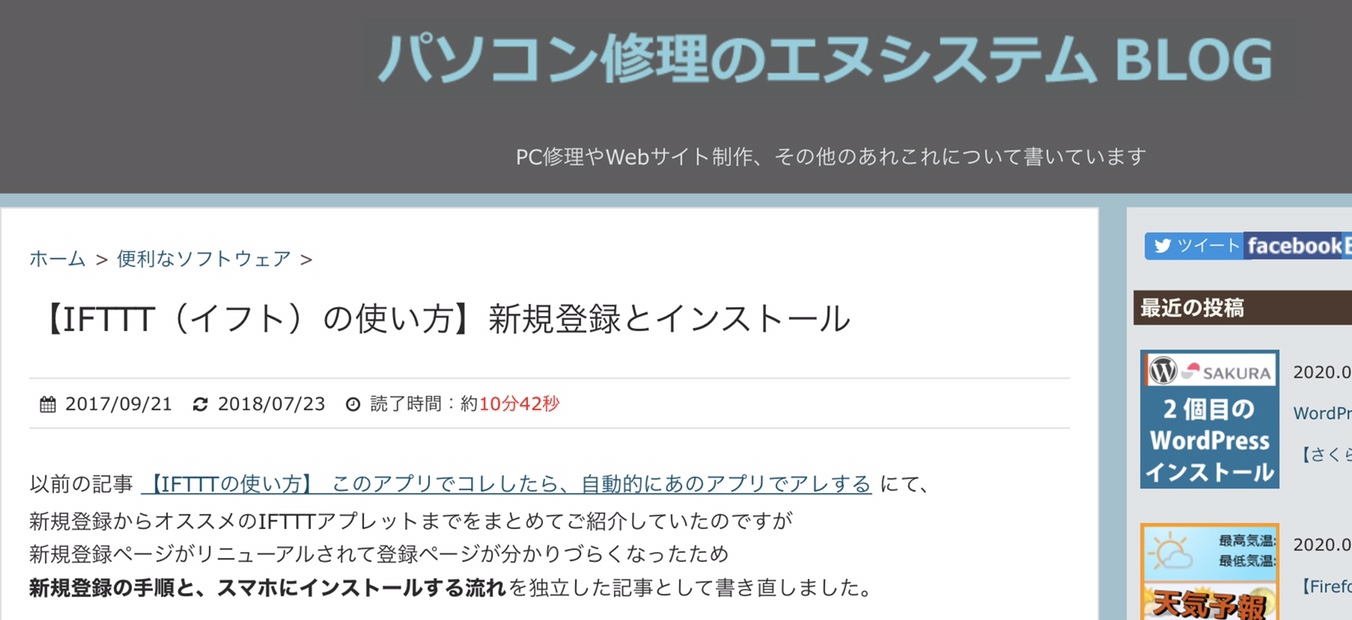
IFTTT(イフト)の使い方】新規登録とインストール from パソコン修理エヌシステムさん
書こうと思いましたが、こちらのサイトさんが非常に分かり易かったのでご覧ください。
Lineの登録
LineとIFTTTとの連携はまずLine notifyの登録から始めます。
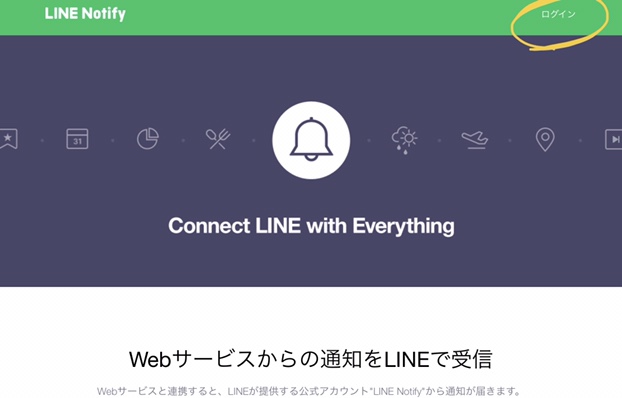
こちらからアクセス出来ます
まずはLINE Notifyページに入り、右上のログインからLineIDを入力します。
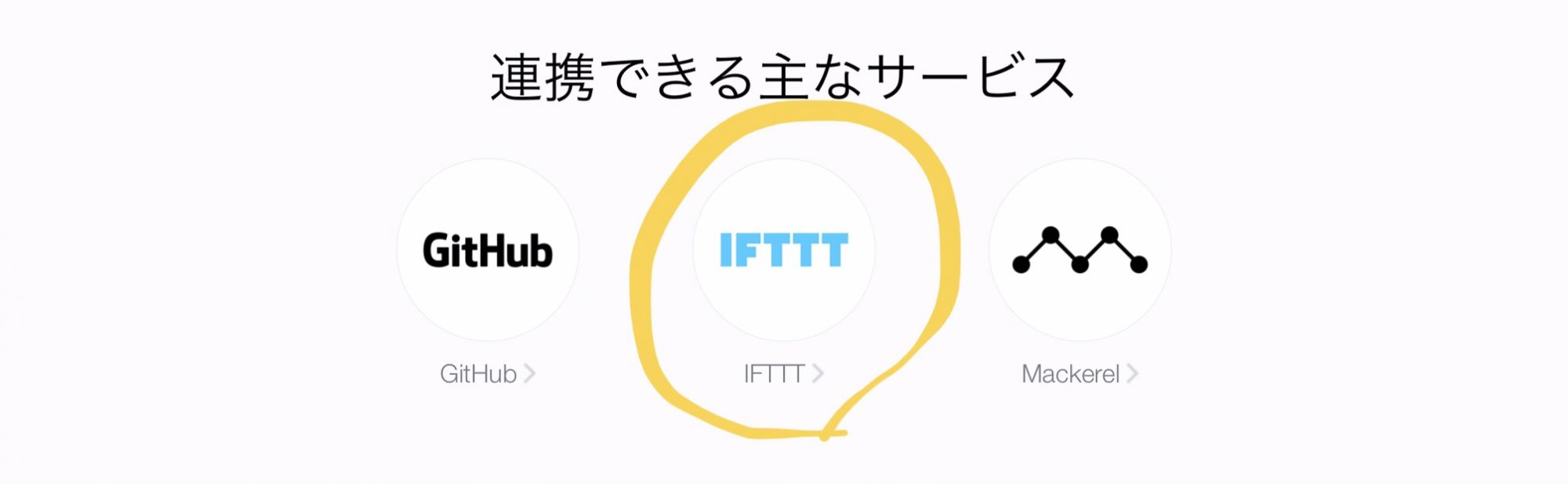
下に連携できる主なサービスよりIFTTTを選択してIFTTTのアカウントを入れて連携させて下さい。
そうするとLineの友達にLine Notifyが増えているはずです。
ちなみにLine Notifyとは、何か通知などを送る際はこのアカウントがLine上で通知をしてくれます。
引き続いて、Lineグループの作成を行いましょう。
この後の流れとして、作成したLineグループに通知を送るものを作ります。
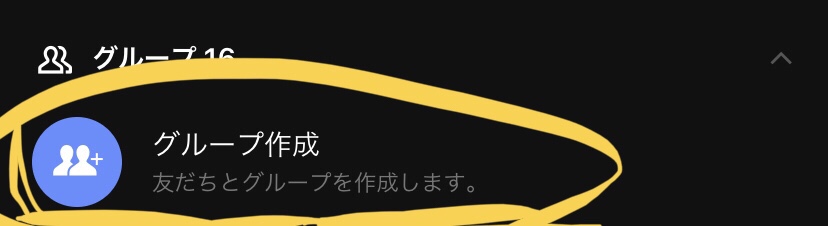
この辺はLineの使い方でご存知だと思いますが、友達追加の画面からグループ作成に進みます。
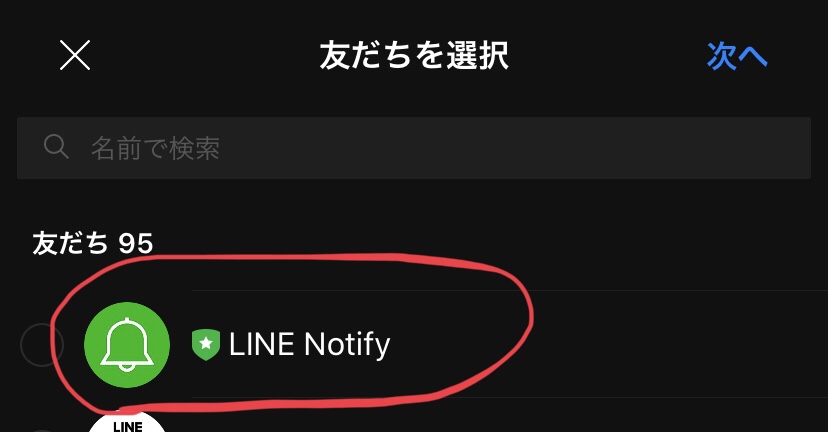
グループに誰を友達追加しますかと出ますのでLine Notifyを追加します。
そしてグループ名を決めて完成です。
IFTTTの構文作成
それではwebhookとLine notifyを使うための設定をIFTTTで定義します。
まずIFTTTのページを開いてください。
起動したら「Create」ボタンを押します。
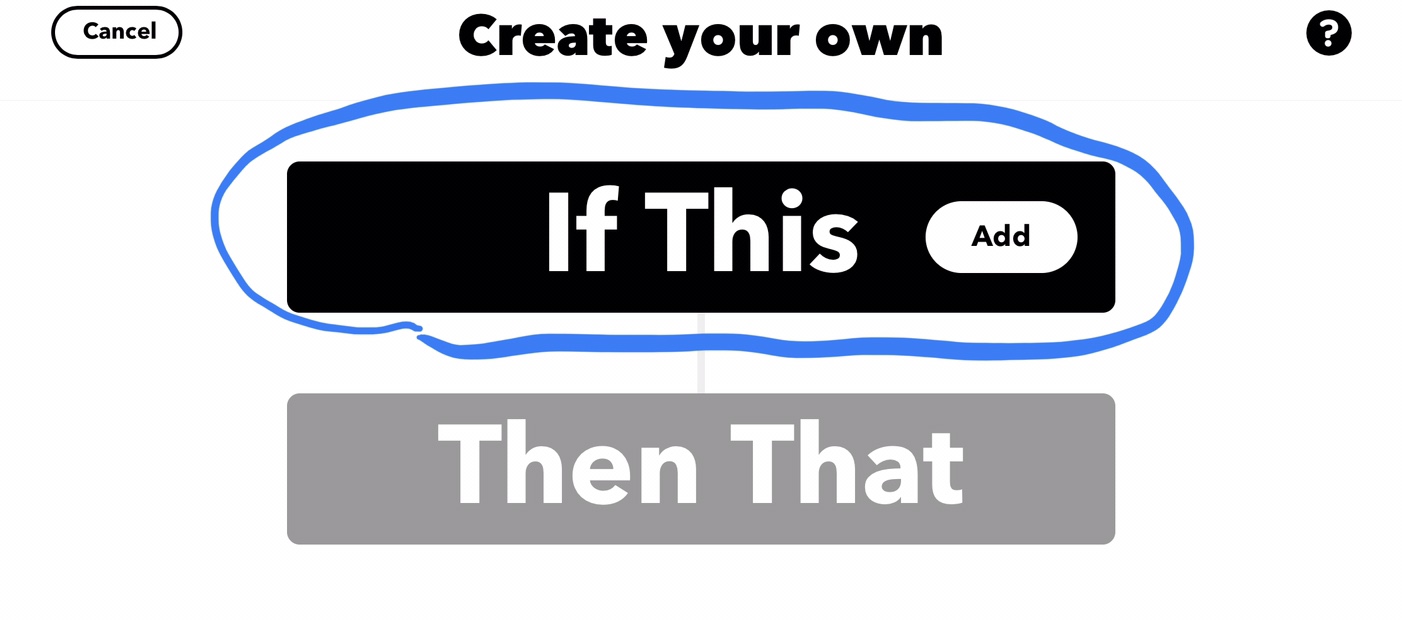
If Thisを押します。
If Thisというのが、情報源は何から?何をトリガーに?という意味です。
Then Thatが、それを受けてどんな動作をするのという意味と思ってください。
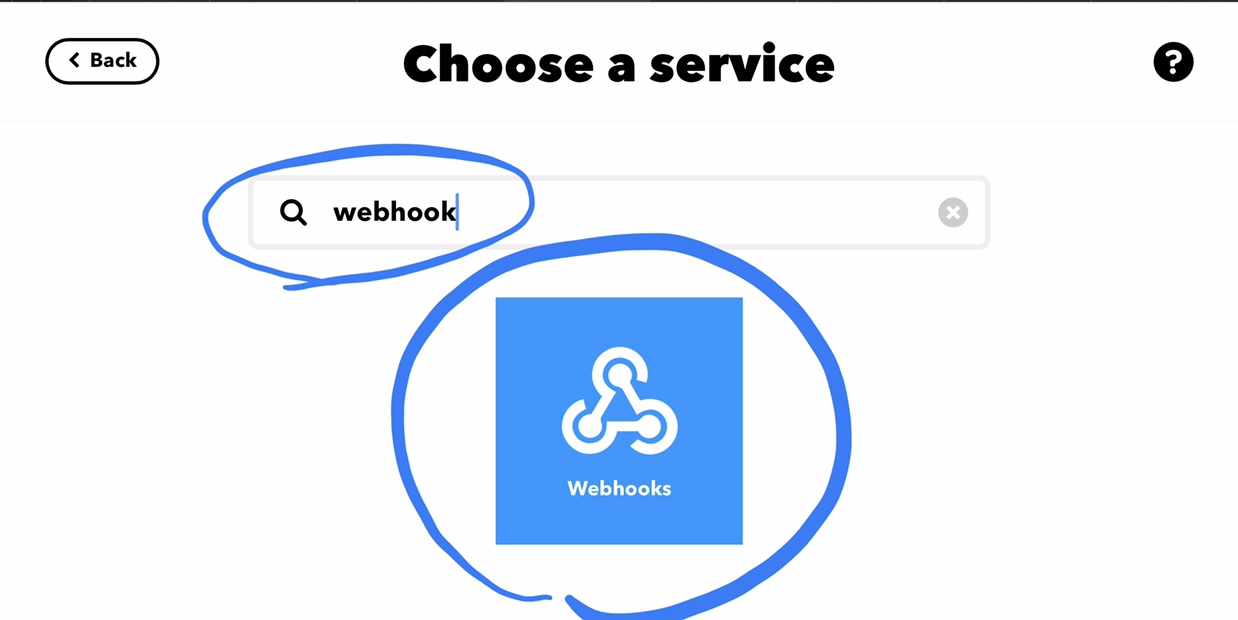
検索にWebhookを入力し、Webhookを選択します。
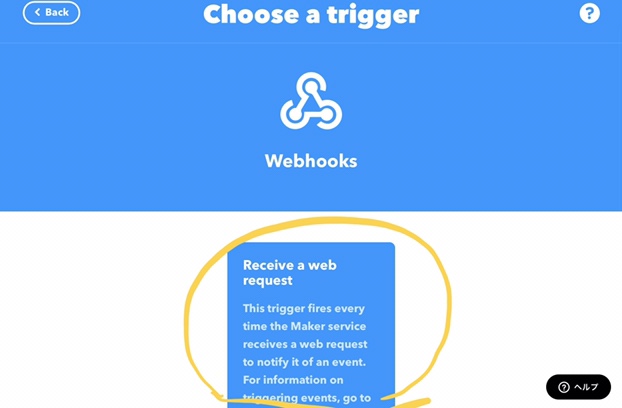
Receive a web requestを選択します。
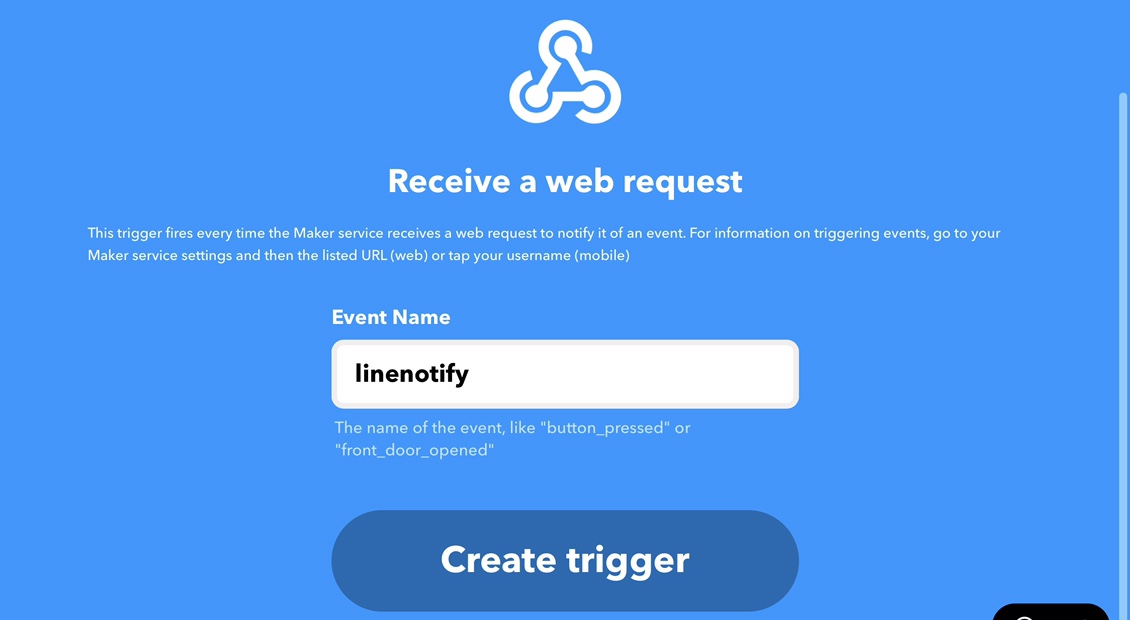
アクションの名前をつけてください。好きな名前でいいです。
IFTTTの登録機能の名称として出てきます。
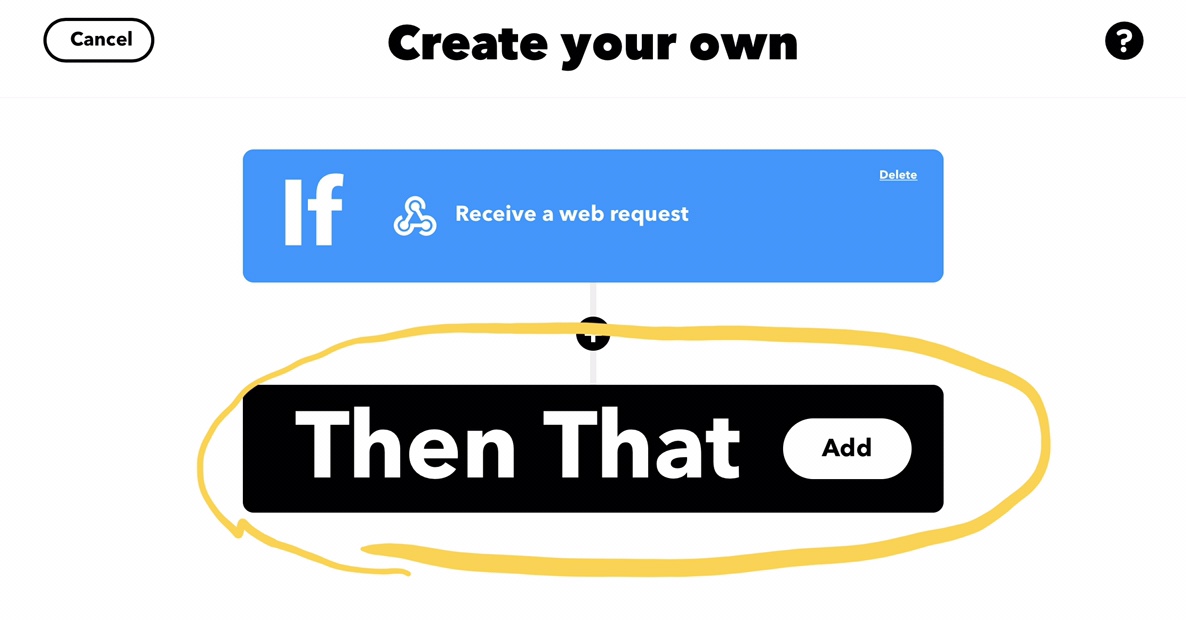
どんな動作をするのとThen Thatの設定をします。
Then Thatを選択します。
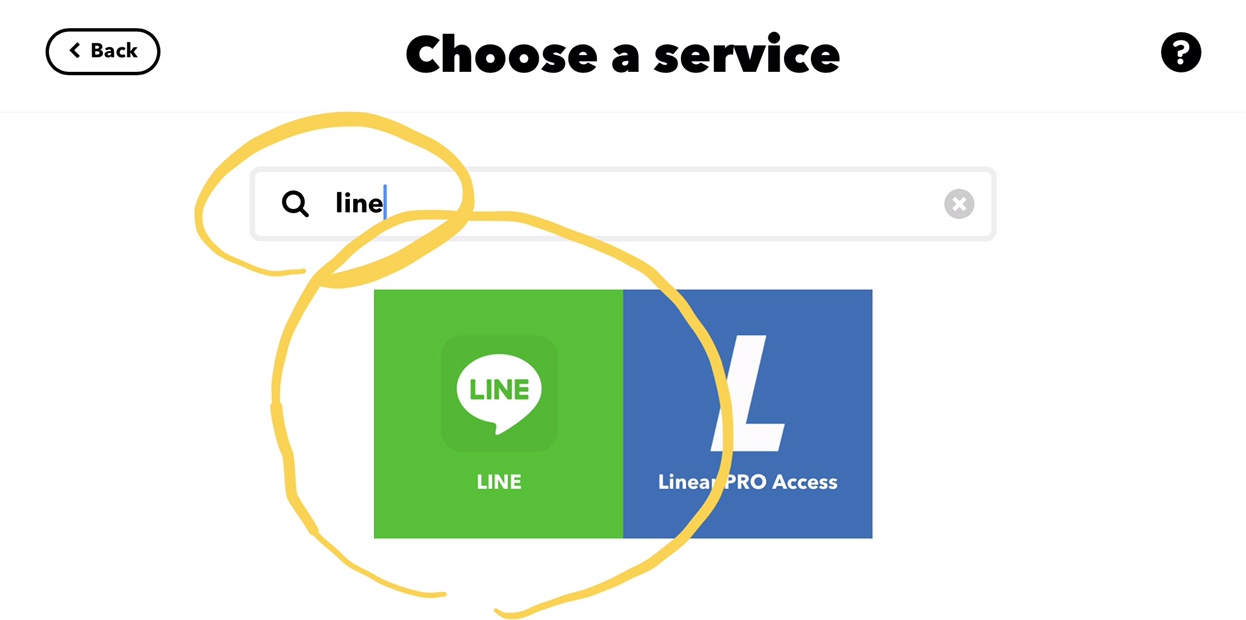
検索欄にlineを入力し、Lineを選択する。
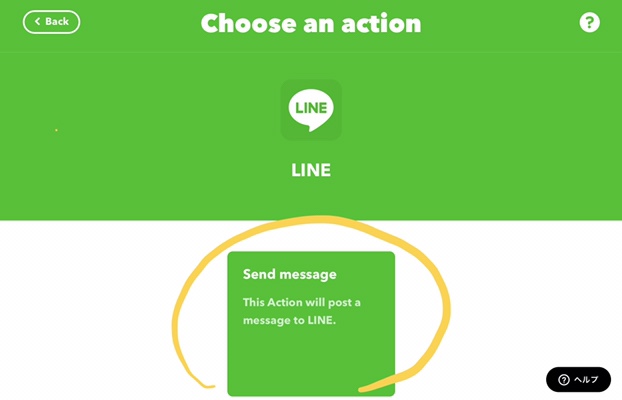
Send messageを選択
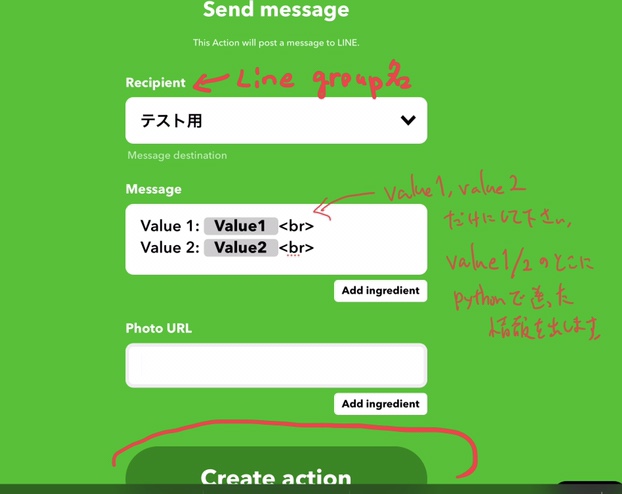
Recipientに作成したLINEグループを選択する。
Messageが実際にLineに通知する文章となります。
灰色背景のValueのところに送った文字が表示されます。
デフォルトはValue1/2/3が出ていますが、今回は作成上Value1/2だけにしてください
完成したらCreate actionを押す
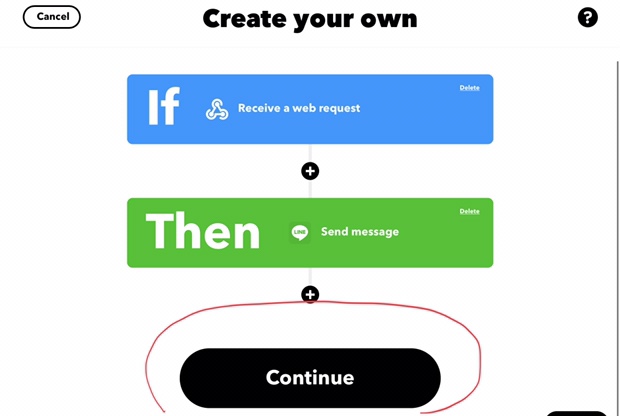
Continueを押す
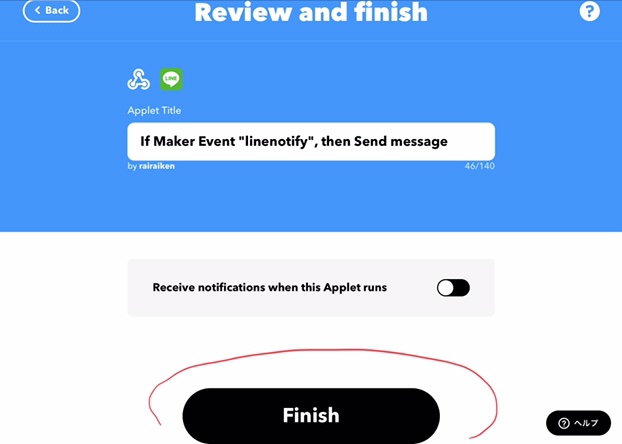
Finishを押す
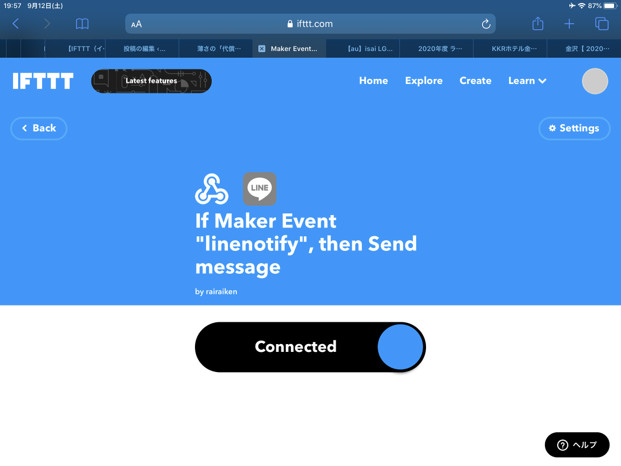
こんな感じにIFTTTの設定が完了です。
あとは、WebhookとPythonを繋ぐためにwebhookのKeyが必要です。
Keyの確認方法を記します。
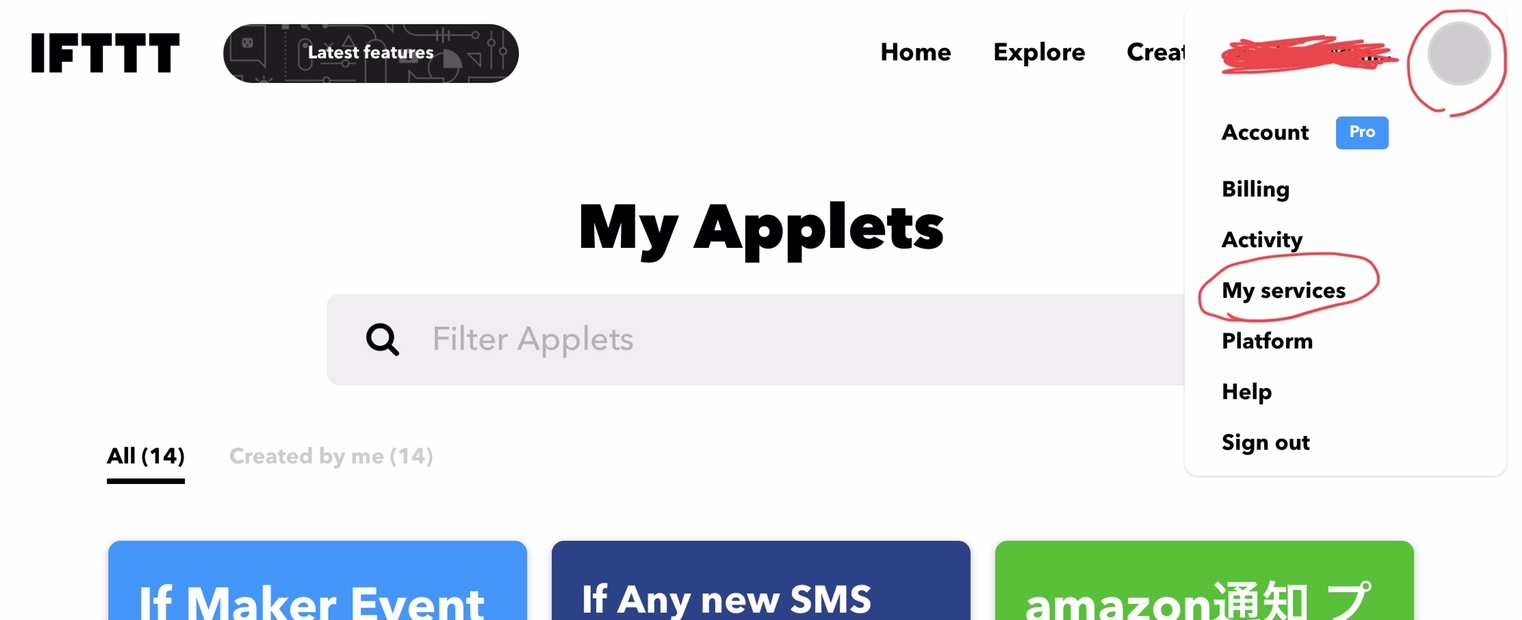
まず、IFTTTのトップメニューから1番右上のアカウントアイコンを押して、
My serviceを押す。
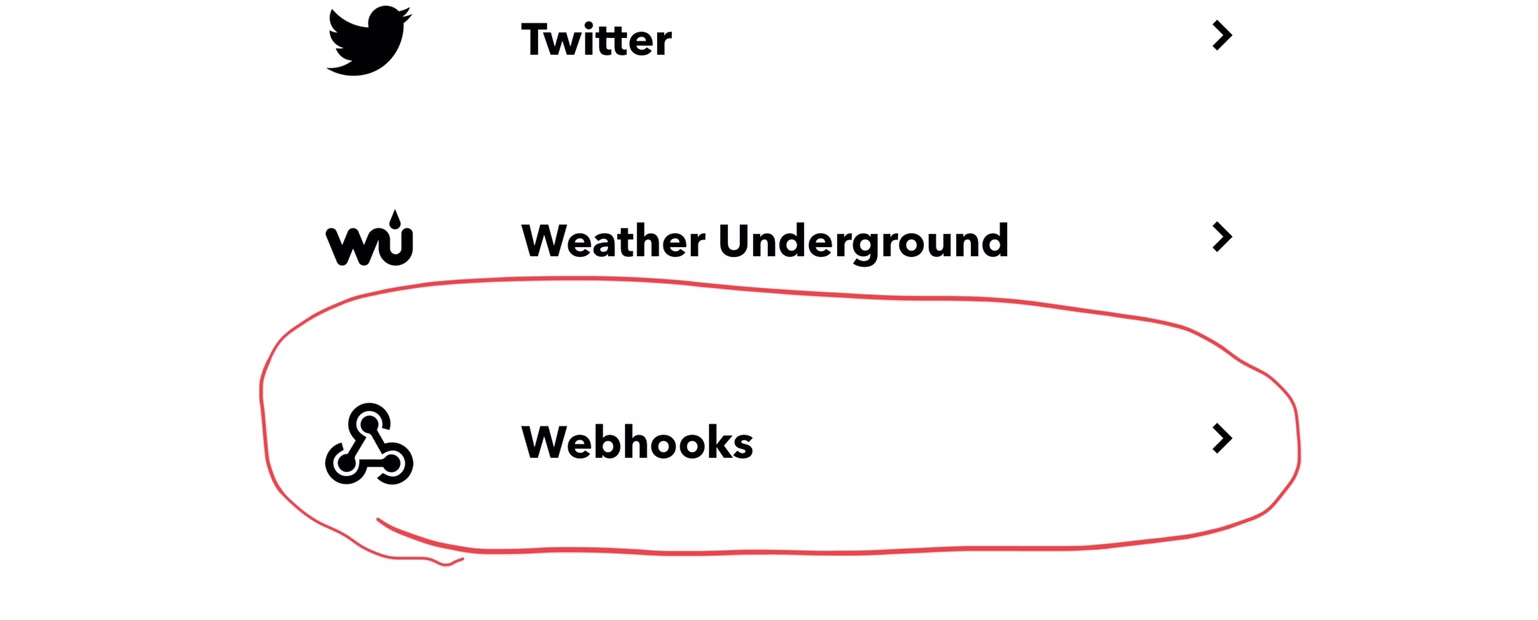
下の方にwebhooksがあるので押す。
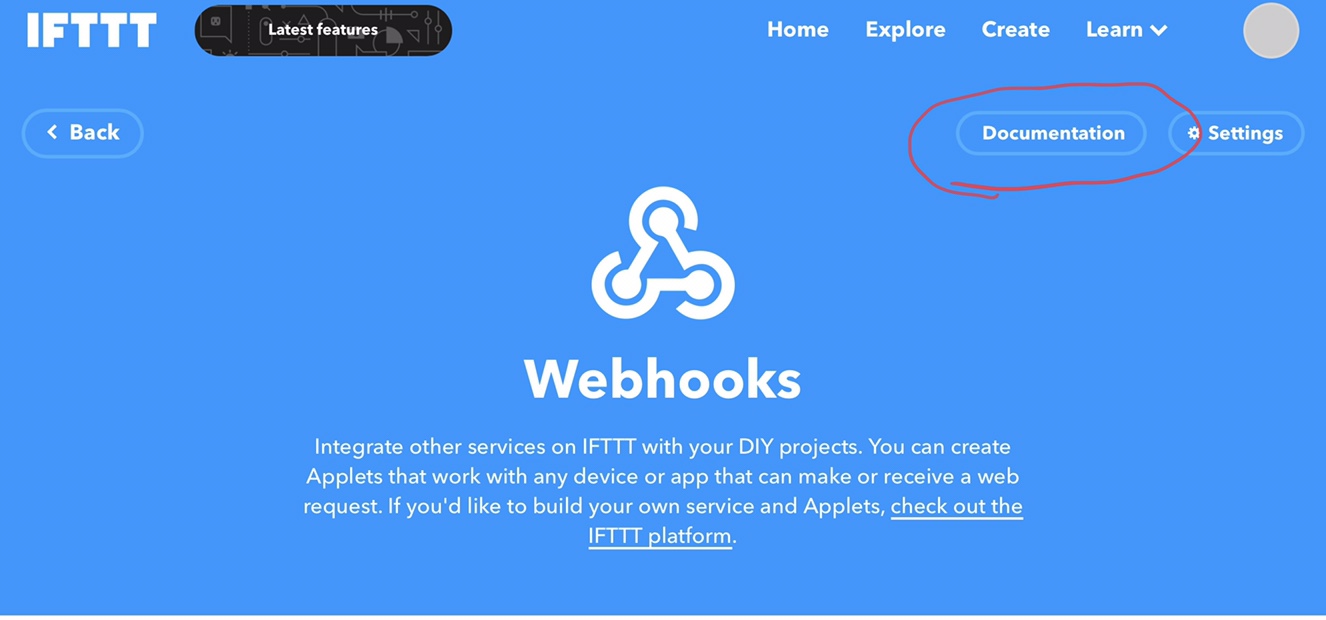
Documentationを押す。
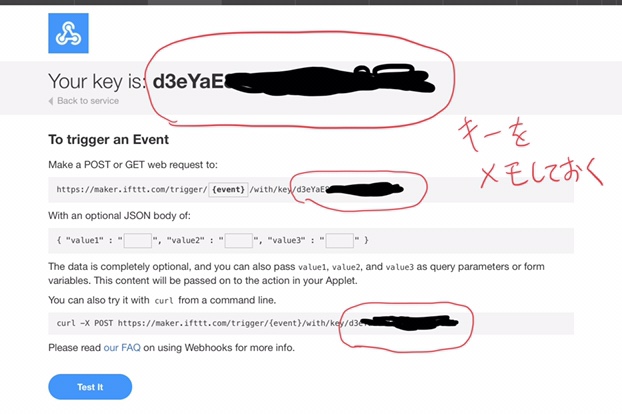
Your Key isの後ろがWebhooksのキーになります。
この文字列をメモしておいてください!!
以上でIFTTT側の設定は完了です。
続いては、実際にPythonを作成するところになります。
長くなったので、続きはその2に書きます!

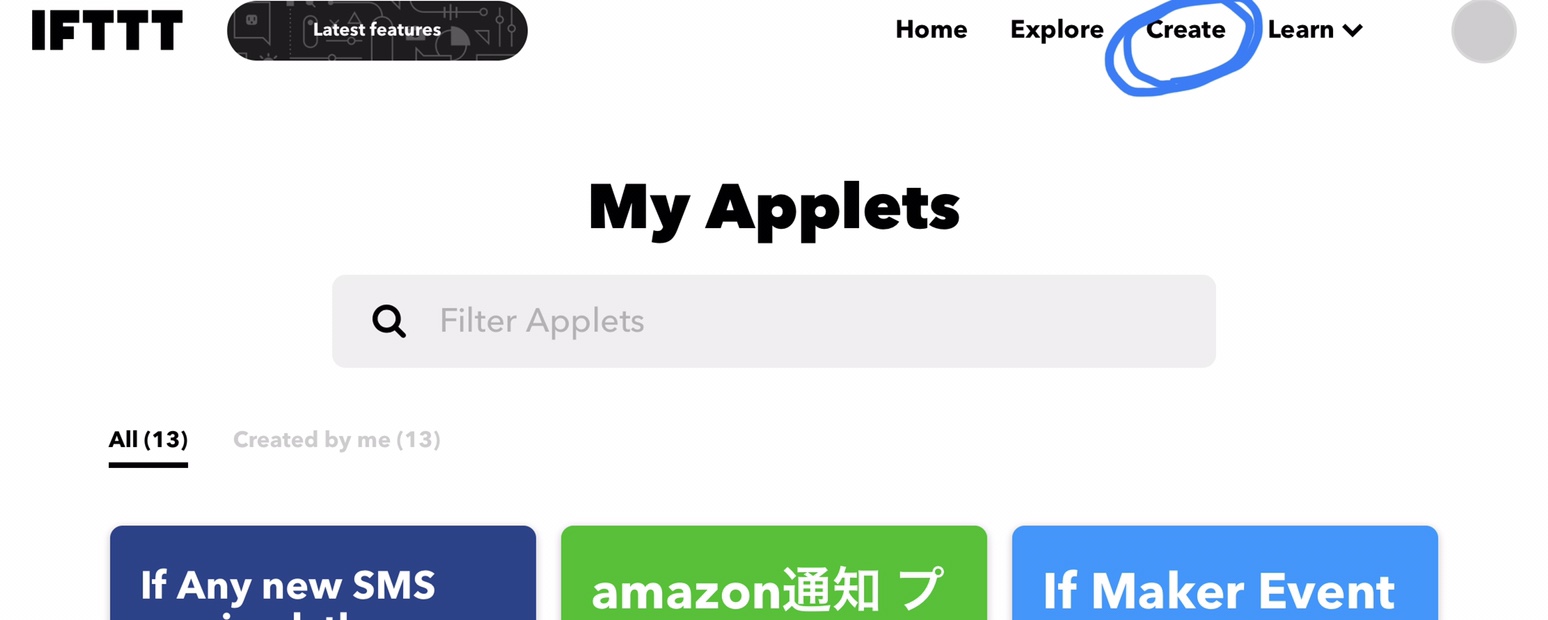
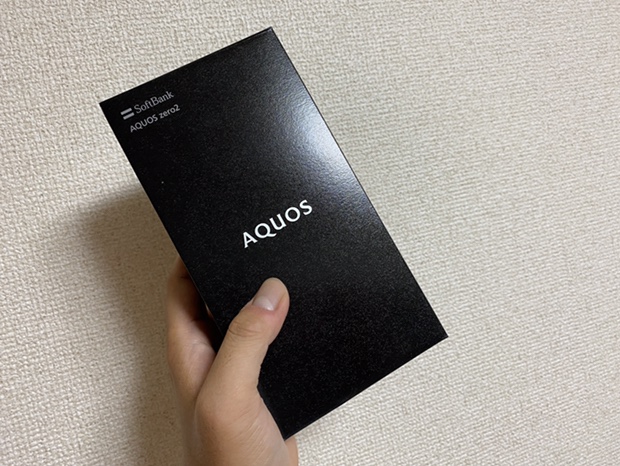
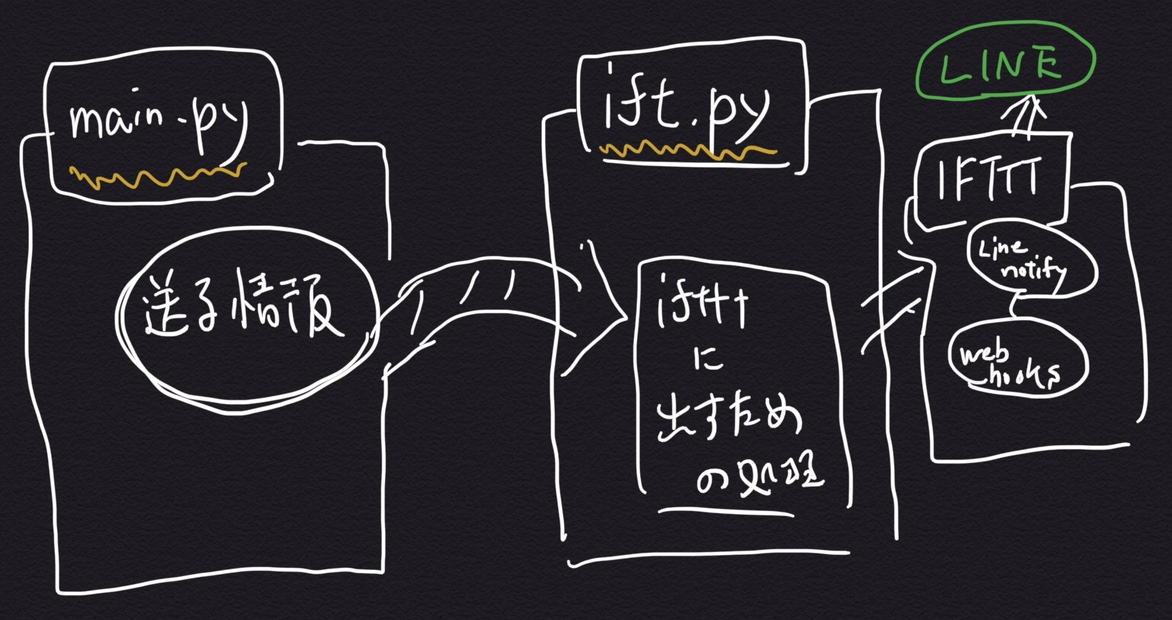
コメント